Comment éliminer le maliciel MgBot du système d'exploitation ?
de TroieÉgalement connu sous le nom de: Virus MgBot
Obtenez une analyse gratuite et vérifiez si votre ordinateur est infecté.
SUPPRIMEZ-LES MAINTENANTPour utiliser le produit complet, vous devez acheter une licence pour Combo Cleaner. 7 jours d’essai limité gratuit disponible. Combo Cleaner est détenu et exploité par RCS LT, la société mère de PCRisk.
Quel type de maliciel est MgBot ?
MgBot est un maliciel-cadre. Il est capable de provoquer des infections en chaîne (c'est-à-dire de télécharger/installer d'autres programmes ou composants malveillants). En outre, ce cadre prend en charge de nombreux modules d'extension destinés à l'exfiltration de données.
MgBot a été utilisé dans une attaque contre une organisation africaine de télécommunications, et cette activité est liée au groupe cybercriminel Daggerfly.
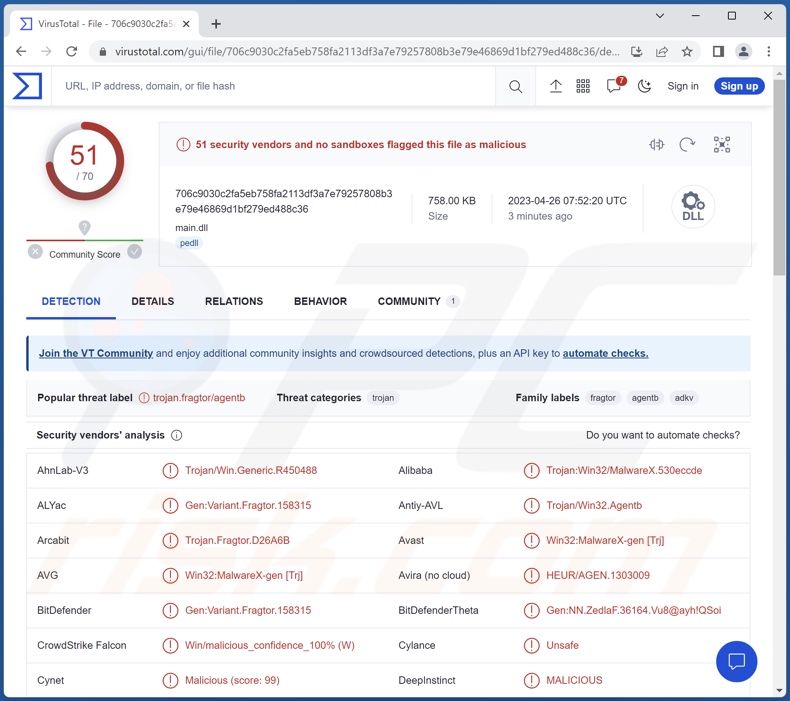
Vue générale du maliciel MgBot
L'activité associée à MgBot a été remarquée par la communauté de la cybersécurité en novembre 2022. Des connexions suspectes ont été observées sur les serveurs de messagerie Microsoft Exchange des victimes. Bien que les chercheurs en sécurité aient également découvert un maliciel d'extraction de crypto-monnaie sur le serveur compromis, cette activité n'a pas été définitivement liée à MgBot et, par conséquent, au groupe d'acteurs de la menace Daggerfly.
Cette attaque MgBot comportait également un autre programme malveillant. L'antivirus légitime Rising a été utilisé pour charger le RAT (cheval de Troie d'accès à distance) PlugX.
MgBot a également été utilisé pour infiltrer divers contenus malveillants sur les systèmes des victimes, y compris le fichier exécutable légitime d'AnyDesk - un véritable programme d'accès à distance. L'utilisation de ce type de logiciel n'est pas rare pour les cybercriminels et les escrocs (par exemple, l'escroquerie UltraViewer scam, l'escroquerie TeamViewer, etc.) car ces programmes peuvent fonctionner comme des chevaux de Troie d'accès à distance, bien que sans l'élément de furtivité.
MgBot pourrait être utilisé pour télécharger/installer d'autres exécutables. En théorie, un programme capable de provoquer des infections en chaîne pourrait introduire à peu près n'importe quel type de maliciel dans le système compromis (par exemple, des chevaux de Troie, des rançongiciels, des cryptomineurs, etc.) Toutefois, ces programmes de chargement sont généralement soumis à certaines restrictions qui limitent leurs capacités d'infection en chaîne.
En outre, MgBot utilise de nombreux plug-ins. Parmi ces composants se trouve un voleur d'informations capable d'extraire des données des navigateurs Google Chrome et Mozilla Firefox. Les voleurs de ce type ciblent principalement les informations suivantes : historique de la navigation et des moteurs de recherche, signets, cookies Internet, identifiants de connexion (noms d'utilisateur/mots de passe), données personnelles identifiables, numéros de cartes de crédit, etc.
MgBot utilise également des voleurs d'informations d'identification ciblant lesdites données des clients de courriel Outlook et Foxmail. Un autre plug-in voleur vise à obtenir des informations d'identification à partir de la messagerie QQ et fonctionne comme un enregistreur de frappe pour cette plateforme de messagerie (c'est-à-dire que le plug-in peut enregistrer les frappes au clavier).
En outre, les composants de MgBot comprennent un enregistreur audio qui utilise le microphone de l'appareil pour obtenir des enregistrements sonores. Un autre plug-in vole le contenu du presse-papiers (c'est-à-dire les informations copiées dans la mémoire tampon de copier/coller) ainsi que les données de glisser-déposer.
En résumé, les maliciels comme MgBot peuvent provoquer de multiples infections du système, de graves problèmes de confidentialité, des pertes financières et même conduire à un vol d'identité.
Si vous pensez que votre appareil est infecté par MgBot (ou d'autres maliciels), nous vous recommandons vivement d'utiliser un antivirus pour lancer une analyse complète du système et éliminer toutes les menaces sans délai.
| Nom | Virus MgBot |
| Type de Menace | Cheval de Troie, Virus voleur de mots de passe, Maliciel bancaire, Logiciel espion. |
| Noms de Détection | Avast ( Win32:MalwareX-gen [Trj]), Combo Cleaner (Gen:Variant.Fragtor.158315), ESET-NOD32 (Une variante de Win32/Agent.ADKV), Kaspersky (HEUR:Trojan.Win32.Agentb.gen), Microsoft (Trojan:Win32/Casdet!rfn), Liste complète des détections (VirusTotal) |
| Symptômes | Les chevaux de Troie sont conçus pour s'infiltrer furtivement dans l'ordinateur de la victime et rester silencieux, de sorte qu'aucun symptôme particulier n'est clairement visible sur une machine infectée. |
| Méthodes de Distribution | Pièces jointes de courriels infectés, publicités en ligne malveillantes, ingénierie sociale, "cracks" de logiciels. |
| Dommages | Mots de passe et informations bancaires volés, usurpation d'identité, ajout de l'ordinateur de la victime à un réseau botnet. |
|
Suppression des maliciels (Windows) |
Pour éliminer d'éventuelles infections par des maliciels, analysez votre ordinateur avec un logiciel antivirus légitime. Nos chercheurs en sécurité recommandent d'utiliser Combo Cleaner. Téléchargez Combo CleanerUn scanner gratuit vérifie si votre ordinateur est infecté. Pour utiliser le produit complet, vous devez acheter une licence pour Combo Cleaner. 7 jours d’essai limité gratuit disponible. Combo Cleaner est détenu et exploité par RCS LT, la société mère de PCRisk. |
Les maliciels en général
Nous avons analysé des milliers d'échantillons de maliciels ; ZStealer, Evil Extractor, Raspberry Robin, et Domino sont quelques exemples de nos nouveaux articles sur ce sujet.
Les logiciels malveillants peuvent avoir une grande variété de fonctionnalités, qui peuvent être combinées de différentes manières. Les programmes nuisibles ont des objectifs variés, allant du vol de données au cryptage de fichiers. Cependant, indépendamment de leurs capacités spécifiques, les programmes malveillants sont principalement utilisés pour générer des revenus.
La présence de maliciels sur un système menace l'intégrité de l'appareil et la sécurité de l'utilisateur. C'est pourquoi toutes les menaces doivent être supprimées dès qu'elles sont détectées.
Comment MgBot s'est-il infiltré dans mon ordinateur ?
Les maliciels prolifèrent principalement à l'aide de techniques d'hameçonnage et d'ingénierie sociale. Ces logiciels sont souvent déguisés ou regroupés avec des programmes/médias ordinaires.
Les fichiers infectieux se présentent sous différents formats : exécutables (.exe, .run, etc.), archives (RAR, ZIP, etc.), documents (Microsoft Office, Microsoft OneNote, PDF, etc.), JavaScript, etc. Lorsqu'un fichier virulent est exécuté, lancé ou ouvert d'une quelconque manière, le processus d'infection (c'est-à-dire le téléchargement/l'installation du maliciel) est déclenché.
Les techniques de distribution les plus couramment utilisées sont les suivantes : téléchargements "drive-by" (furtifs ou trompeurs), pièces jointes et liens malveillants dans les courriers indésirables (courriels, DMs/PMs, SMS, etc.), escroqueries en ligne, canaux de téléchargement non fiables (sites web de freeware et de tiers, réseaux de partage P2P, etc.
En outre, certains programmes malveillants peuvent s'autoproliférer via des réseaux locaux et des dispositifs de stockage amovibles (disques durs externes, clés USB, etc.).
Comment éviter l'installation de maliciels ?
Nous vous recommandons vivement de faire preuve de prudence lorsque vous naviguez, car les contenus en ligne falsifiés et malveillants semblent généralement inoffensifs. La même vigilance doit être étendue aux courriels et autres messages entrants. Il est déconseillé d'ouvrir les pièces jointes ou les liens figurant dans des courriers douteux ou non pertinents, car ils peuvent être infectieux.
Il est également recommandé de ne télécharger qu'à partir de sources officielles et vérifiées. En outre, tous les programmes doivent être activés et mis à jour à l'aide de fonctions/outils fournis par des développeurs légitimes, car ceux acquis auprès de tiers peuvent contenir des maliciels.
Il est primordial d'installer un antivirus fiable et de le tenir à jour. Ce logiciel doit être utilisé pour effectuer des analyses régulières du système et pour supprimer les menaces/problèmes. Si vous pensez que votre ordinateur est déjà infecté, nous vous recommandons de lancer une analyse avec Combo Cleaner Antivirus pour Windows pour éliminer automatiquement les maliciels infiltrés.
Suppression automatique et instantanée des maliciels :
La suppression manuelle des menaces peut être un processus long et compliqué qui nécessite des compétences informatiques avancées. Combo Cleaner est un outil professionnel de suppression automatique des maliciels qui est recommandé pour se débarrasser de ces derniers. Téléchargez-le en cliquant sur le bouton ci-dessous :
TÉLÉCHARGEZ Combo CleanerEn téléchargeant n'importe quel logiciel listé sur ce site web vous acceptez notre Politique de Confidentialité et nos Conditions d’Utilisation. Pour utiliser le produit complet, vous devez acheter une licence pour Combo Cleaner. 7 jours d’essai limité gratuit disponible. Combo Cleaner est détenu et exploité par RCS LT, la société mère de PCRisk.
Menu Rapide :
- Qu'est-ce que MgBot ?
- ETAPE 1. Suppression manuelle du maliciel MgBot.
- ETAPE 2. Vérifiez si votre ordinateur est propre.
Comment supprimer manuellement les maliciels ?
La suppression manuelle des maliciels est une tâche compliquée - il est généralement préférable de permettre aux programmes antivirus ou anti-maliciel de le faire automatiquement. Pour supprimer ce maliciel, nous vous recommandons d'utiliser Combo Cleaner Antivirus pour Windows.
Si vous souhaitez supprimer les maliciels manuellement, la première étape consiste à identifier le nom du logiciel malveillant que vous essayez de supprimer. Voici un exemple de programme suspect exécuté sur l'ordinateur d'un utilisateur :

Si vous avez vérifié la liste des programmes exécutés sur votre ordinateur, par exemple à l'aide du gestionnaire de tâches, et identifié un programme qui semble suspect, vous devez continuer avec ces étapes :
 Téléchargez un programme appelé Autoruns. Ce programme affiche les emplacements des applications à démarrage automatique, du registre et du système de fichiers :
Téléchargez un programme appelé Autoruns. Ce programme affiche les emplacements des applications à démarrage automatique, du registre et du système de fichiers :

 Redémarrez votre ordinateur en mode sans échec :
Redémarrez votre ordinateur en mode sans échec :
Utilisateurs de Windows XP et Windows 7 : démarrez votre ordinateur en mode sans échec. Cliquez sur Démarrer, cliquez sur Arrêter, cliquez sur Redémarrer, cliquez sur OK. Pendant le processus de démarrage de votre ordinateur, appuyez plusieurs fois sur la touche F8 de votre clavier jusqu'à ce que le menu Options avancées de Windows s'affiche, puis sélectionnez Mode sans échec avec mise en réseau dans la liste.

Vidéo montrant comment démarrer Windows 7 en "Mode sans échec avec mise en réseau" :
Utilisateurs de Windows 8 : Démarrer Windows 8 en mode sans échec avec mise en réseau - Accédez à l'écran de démarrage de Windows 8, tapez Avancé, dans les résultats de la recherche, sélectionnez Paramètres. Cliquez sur Options de démarrage avancées, dans la fenêtre "Paramètres généraux du PC" ouverte, sélectionnez Démarrage avancé.
Cliquez sur le bouton "Redémarrer maintenant". Votre ordinateur va maintenant redémarrer dans le "menu des options de démarrage avancées". Cliquez sur le bouton "Dépanner", puis cliquez sur le bouton "Options avancées". Dans l'écran des options avancées, cliquez sur "Paramètres de démarrage".
Cliquez sur le bouton "Redémarrer". Votre PC redémarrera dans l'écran Paramètres de démarrage. Appuyez sur F5 pour démarrer en mode sans échec avec mise en réseau.

Vidéo montrant comment démarrer Windows 8 en "Mode sans échec avec mise en réseau" :
Utilisateurs de Windows 10 : Cliquez sur le logo Windows et sélectionnez l'icône Alimentation. Dans le menu ouvert, cliquez sur "Redémarrer" tout en maintenant le bouton "Shift" de votre clavier enfoncé. Dans la fenêtre "choisir une option", cliquez sur "Dépanner", sélectionnez ensuite "Options avancées".
Dans le menu des options avancées, sélectionnez "Paramètres de démarrage" et cliquez sur le bouton "Redémarrer". Dans la fenêtre suivante, vous devez cliquer sur le bouton "F5" de votre clavier. Cela redémarrera votre système d'exploitation en mode sans échec avec mise en réseau.

Vidéo montrant comment démarrer Windows 10 en "Mode sans échec avec mise en réseau" :
 Extrayez l'archive téléchargée et exécutez le fichier Autoruns.exe.
Extrayez l'archive téléchargée et exécutez le fichier Autoruns.exe.

 Dans l'application Autoruns, cliquez sur "Options" en haut et décochez les options "Masquer les emplacements vides" et "Masquer les entrées Windows". Après cette procédure, cliquez sur l'icône "Actualiser".
Dans l'application Autoruns, cliquez sur "Options" en haut et décochez les options "Masquer les emplacements vides" et "Masquer les entrées Windows". Après cette procédure, cliquez sur l'icône "Actualiser".

 Consultez la liste fournie par l'application Autoruns et localisez le fichier malveillant que vous souhaitez éliminer.
Consultez la liste fournie par l'application Autoruns et localisez le fichier malveillant que vous souhaitez éliminer.
Vous devez écrire son chemin complet et son nom. Notez que certains maliciels masquent les noms de processus sous des noms de processus Windows légitimes. À ce stade, il est très important d'éviter de supprimer des fichiers système. Après avoir localisé le programme suspect que vous souhaitez supprimer, cliquez avec le bouton droit de la souris sur son nom et choisissez "Supprimer".

Après avoir supprimé le maliciel via l'application Autoruns (cela garantit que le maliciel ne s'exécutera pas automatiquement au prochain démarrage du système), vous devez rechercher le nom du maliciel sur votre ordinateur. Assurez-vous d'activer les fichiers et dossiers cachés avant de continuer. Si vous trouvez le nom de fichier du maliciel, assurez-vous de le supprimer.

Redémarrez votre ordinateur en mode normal. En suivant ces étapes, vous devriez supprimer tout maliciel de votre ordinateur. Notez que la suppression manuelle des menaces nécessite des compétences informatiques avancées. Si vous ne possédez pas ces compétences, laissez la suppression des maliciels aux programmes antivirus et anti-maliciel.
Ces étapes peuvent ne pas fonctionner avec les infections de maliciels avancés. Comme toujours, il est préférable de prévenir l'infection que d'essayer de supprimer les maliciels plus tard. Pour protéger votre ordinateur, installez les dernières mises à jour du système d'exploitation et utilisez un logiciel antivirus. Pour être sûr que votre ordinateur est exempt d'infections malveillantes, nous vous recommandons de l'analyser avec Combo Cleaner Antivirus pour Windows.
Foire Aux Questions (FAQ)
Mon ordinateur est infecté par le maliciel MgBot, dois-je formater mon périphérique de stockage pour m'en débarrasser ?
La plupart des programmes malveillants peuvent être supprimés sans avoir recours au formatage.
Quels sont les plus gros problèmes que les maliciels MgBot peuvent causer ?
Les dangers liés à une infection dépendent des capacités du maliciel et du mode opératoire des cybercriminels. MgBot est un cadre capable de provoquer des infections en chaîne (c'est-à-dire de télécharger/installer d'autres programmes/composants malveillants), et il utilise divers plug-ins principalement pour le vol de données. En règle générale, les maliciels comme MgBot peuvent provoquer de multiples infections du système, de graves problèmes de confidentialité, des pertes financières et l'usurpation d'identité.
Quel est le but du maliciel MgBot ?
Dans la plupart des cas, les programmes malveillants sont utilisés pour générer des revenus. Toutefois, les cybercriminels peuvent également utiliser des maliciels pour s'amuser, se livrer à des vengeances personnelles, perturber des processus (sites web, services, entreprises, etc.), voire lancer des attaques à caractère politique/géopolitique.
Comment MgBot a-t-il infiltré mon ordinateur ?
Les maliciels sont principalement distribués par le biais de téléchargements "drive-by", d'escroqueries en ligne, de courriels/messages de spam, de canaux de téléchargement douteux (sites non officiels et tiers, réseaux de partage Peer-to-Peer, etc.), d'outils illégaux d'activation de logiciels ("cracking"), de fausses mises à jour et de publicité malveillante. De plus, certains programmes malveillants peuvent se propager via les réseaux locaux et les périphériques de stockage amovibles (clés USB, disques durs externes, etc.).
Combo Cleaner me protègera-t-il des maliciels ?
Oui, Combo Cleaner est capable de détecter et d'éliminer pratiquement tous les maliciels connus. Il convient de souligner qu'il est essentiel d'effectuer une analyse complète du système, car les programmes malveillants haut de gamme ont tendance à se cacher en profondeur dans les systèmes.
Partager:

Tomas Meskauskas
Chercheur expert en sécurité, analyste professionnel en logiciels malveillants
Je suis passionné par la sécurité informatique et la technologie. J'ai une expérience de plus de 10 ans dans diverses entreprises liées à la résolution de problèmes techniques informatiques et à la sécurité Internet. Je travaille comme auteur et éditeur pour PCrisk depuis 2010. Suivez-moi sur Twitter et LinkedIn pour rester informé des dernières menaces de sécurité en ligne.
Le portail de sécurité PCrisk est proposé par la société RCS LT.
Des chercheurs en sécurité ont uni leurs forces pour sensibiliser les utilisateurs d'ordinateurs aux dernières menaces en matière de sécurité en ligne. Plus d'informations sur la société RCS LT.
Nos guides de suppression des logiciels malveillants sont gratuits. Cependant, si vous souhaitez nous soutenir, vous pouvez nous envoyer un don.
Faire un donLe portail de sécurité PCrisk est proposé par la société RCS LT.
Des chercheurs en sécurité ont uni leurs forces pour sensibiliser les utilisateurs d'ordinateurs aux dernières menaces en matière de sécurité en ligne. Plus d'informations sur la société RCS LT.
Nos guides de suppression des logiciels malveillants sont gratuits. Cependant, si vous souhaitez nous soutenir, vous pouvez nous envoyer un don.
Faire un don
▼ Montrer la discussion